Configuración de la impresión de sobres
Cargue un sobre en la impresora
Abra la ventana de configuración del controlador de impresora
Seleccione el tipo de soporte
Seleccione Sobre (Envelope) en Tipo de soporte (Media Type).
Seleccione el tamaño del papel
Cuando aparezca el cuadro de diálogo Configuración del tamaño del sobre (Envelope Size Setting), seleccione el tamaño de sobre que desee usar y, a continuación, haga clic en Aceptar (OK).
Establezca la orientación
Para imprimir las direcciones horizontalmente, seleccione Horizontal (Landscape) en Orientación (Orientation).
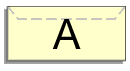
 Nota
Nota- Si se selecciona Sobre comercial 10 (Envelope Com 10), Sobre DL (Envelope DL), Yougata 4 105x235mm (Yougata 4 4.13"x9.25"), Yougata 6 98x190mm (Yougata 6 3.86"x7.48"), Sobre C5 (Envelope C5) o Sobre Monarch 98.4x190.5mm 3.88"x7.5" (Envelope Monarch 3.88"x7.5" 98.4x190.5mm) para Tamaño del papel de la impresora (Printer Paper Size), la impresora gira el papel 90 grados hacia la izquierda para imprimir, independientemente de la configuración Girar 90 grados a la izquierda si la orientación es [Horizontal] (Rotate 90 degrees left when orientation is [Landscape]) para Configuración personalizada (Custom Settings) en la pestaña Mantenimiento.
Seleccione la calidad de impresión
Para Calidad (Quality), seleccione la calidad según sus necesidades.
Haga clic en Aceptar (OK)
Al realizar la impresión, se imprimirá la información en el sobre.
 Importante
Importante
- Cuando se imprimen sobres, se muestran mensajes de guía.
Para ocultar los mensajes de guía, marque la casilla de verificación No volver a mostrar este mensaje (Do not show this message again).
Para volver a mostrar la guía, haga clic en el botón Ver estado de la impresora (View Printer Status) de la ficha Mantenimiento (Maintenance) y, a continuación, inicie el Monitor de estado Canon IJ.
A continuación, haga clic en Impresión de sobres (Envelope Printing) de Mostrar mensaje de guía (Display Guide Message) en el menú Opciones (Option) para activar la configuración.

